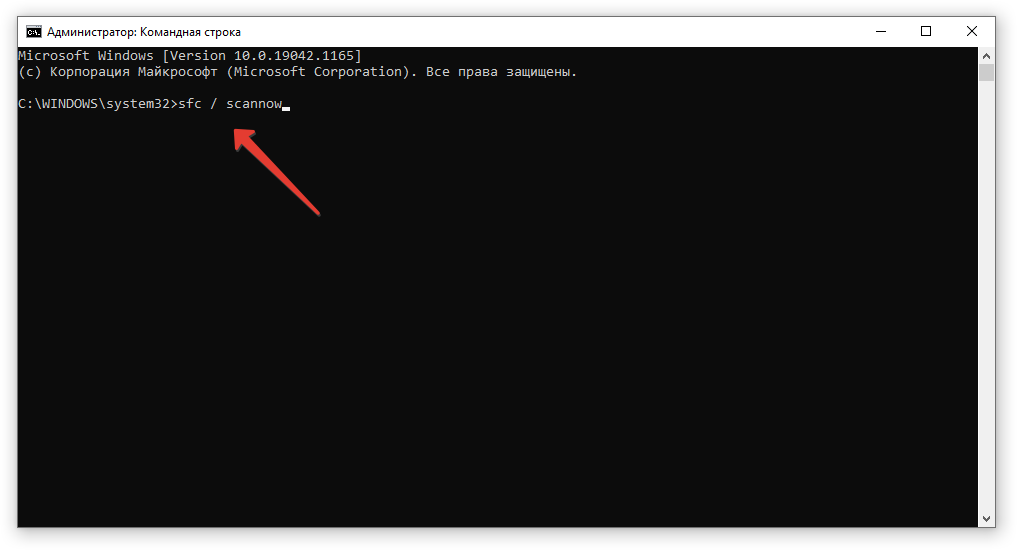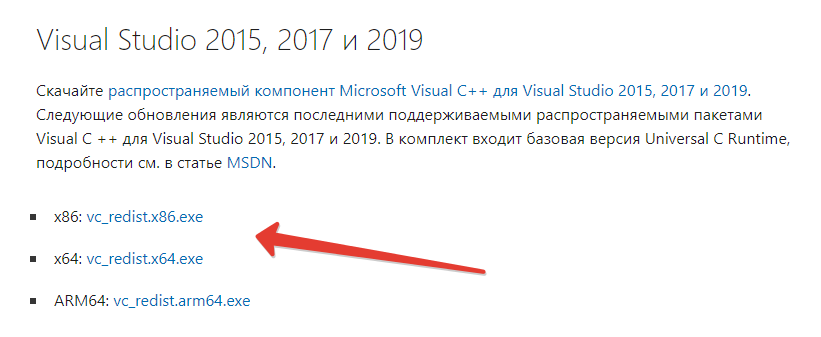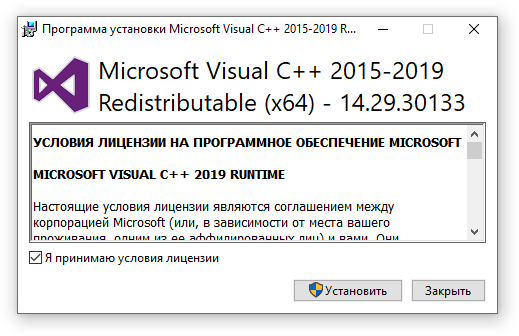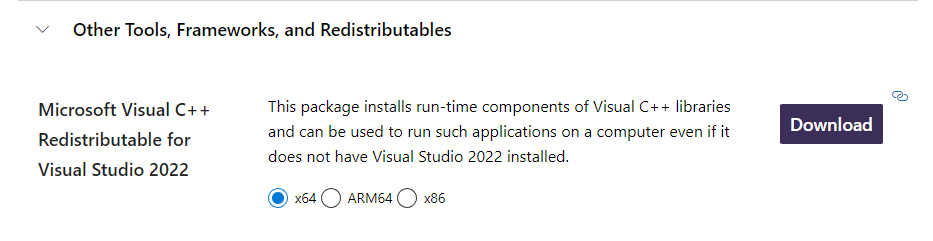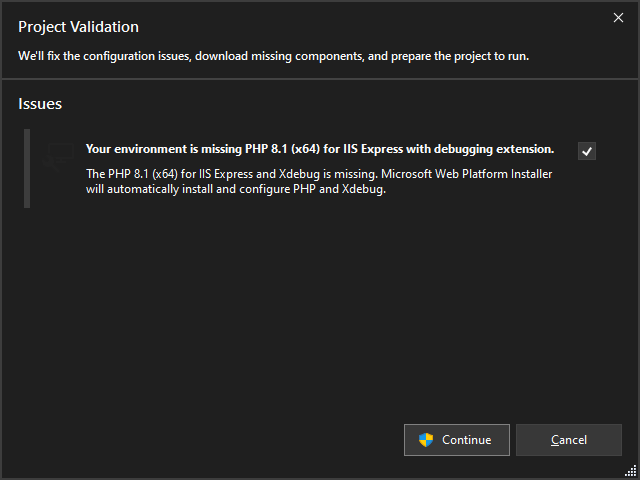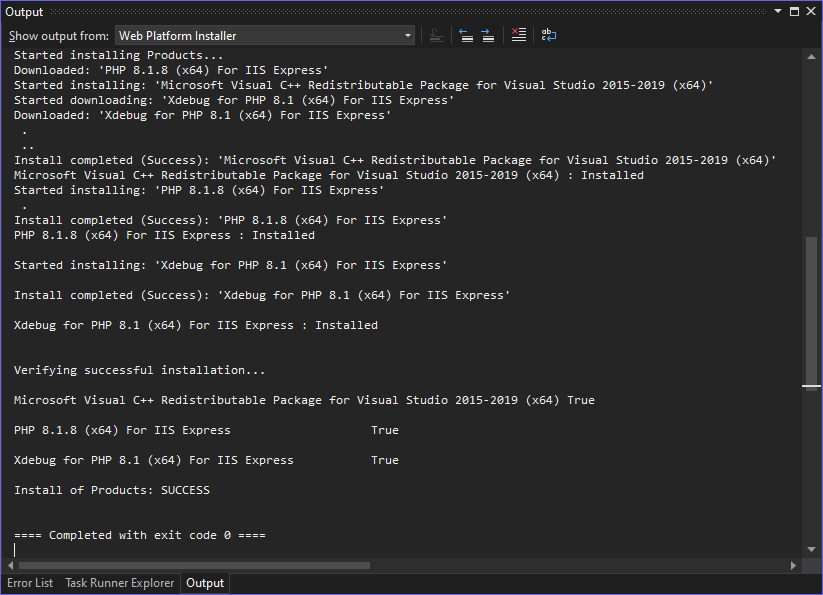-
На главную
Список форумов
MajorDoMo
Установка и запуск -
Поиск
-
- Текущее время: Пн окт 09, 2023 1:02 pm
- Часовой пояс: UTC+03:00
Модератор: immortal
-
medvedev513@mail.ru
- Сообщения: 16
- Зарегистрирован: Вт мар 03, 2020 10:47 am
-
Благодарил (а):
2 раза -
Поблагодарили:
0
ошибка «regsvr32 vcruntime140.dll»
Сообщение
medvedev513@mail.ru » Ср мар 04, 2020 9:52 am
Ранее на рабочей системе стали вылазить ошибки( прекращена работа программы CLI, и Apache HTIP Server)
Снес винду скачал все заново теперь вот такая ошибка (regsvr32 vcruntime140.dll )
подскажите кто знает в чем дело

В этой инструкции — подробно о том, как скачать оригинальный vcruntime140.dll с сайта Майкрософт для Windows 10, 8.1 и Windows 7 (x64 и x86) и исправить ошибки при запуске программ, связанные с отсутствием этого файла. Отдельная инструкция про очень похожий файл — VCRUNTIME140_1.DLL
- Как исправить ошибку система не обнаружила vcruntime140.dll
- Как скачать vcruntime140.dll — видео инструкция
- Дополнительная информация
Никогда при появлении ошибок DLL не следует начинать решение проблемы с поиска сторонних сайтов, где эти файлы лежат «отдельно». Как правило, каждый такой файл .dll является частью каких-то системных компонентов, которые необходимы для запуска программ и, скачав где-то один отдельный файл, вы, скорее всего, получите новую ошибку, связанную с отсутствием следующей библиотеки из состава этих компонентов.
Файл vcruntime140.dll входит в состав «Распространяемый компонент Microsoft Visual C++ 2015» (Microsoft Visual C++ 2015 Redistributable), а более новые версии этого файла присутствуют в составе распространяемого пакета Visual C++ для Visual Studio 2017 и 2019. Даже если эти библиотеки вы уже устанавливали, возможно вы не учли один важный момент, который будет описан далее.
Все эти компоненты можно одновременно скачать для Windows 10, 8.1 и Windows 7 x64 и x86 (32-бит) с официального сайта Майкрософт, они же будут включать в себя необходимый файл vcruntime140.dll, особое внимание обратите на нюанс на 3-м шаге:
- Зайдите на официальный сайт https://support.microsoft.com/ru-ru/help/2977003/the-latest-supported-visual-c-downloads
- В разделе Visual Studio 2015, 2017 и 2019 загрузите следующие файлы:
- Для Windows 10, 8.1 и Windows 7 x64 (64-бит) скачайте vc_redist.x64.exe и, обязательно vc_redist.x86.exe
- Для 32-бит Windows загрузите только файл vc_redist.x86.exe
- Запустите загруженные файлы и установите необходимые компоненты. Если при запуске одного из двух файлов вам сообщат, что компоненты уже установлены, перейдите к установке второго. По завершении установки лучше будет, если вы перезагрузите ваш ПК или ноутбук.
Причина, по которой мы для Windows 10 x64 (и предыдущих версий системы) загружаем не только 64-бит файл, но и x86 (32-бит) заключается в том, что многие программы до сих пор являются 32-битными и им нужны именно такие файлы DLL, независимо от того, какая разрядность вашей системы.
После описанных шагов, файл vcruntime140.dll должен появиться в нужных папках C:WindowsSystem32 и C:WindowsSysWOW64, а программа или игра, которая ранее не запускалась, запустится без ошибок: во всяком случае, без рассматриваемой в этой статье ошибки.
Как скачать оригинальный vcruntime140.dll — видео инструкция
Дополнительная информация
Если вы столкнетесь с тем, что предложенный выше установщик не срабатывает на вашей не самой новой системе, можете попробовать отдельно загрузить только версию 2015. Загрузка распространяемого пакета Microsoft Visual C++ 2015 выглядит следующим образом:
- Зайдите на страницу https://www.microsoft.com/ru-ru/download/details.aspx?id=53840 и нажмите «Скачать».
- Если у вас 64-бит Windows, выберите и vc_redist.x64.exe и vc_redist.x86.exe (т.е. в 64-битной системе нужны компоненты и для 32-битных программ), если 32-бит, то только x86.
- После загрузки этих двух файлов, по очереди установите каждый из них.
- Проверьте, была ли исправлена ошибка запуска программ, связанная с отсутствием vcruntime140.dll на компьютере.
Надеюсь, инструкция помогла, нужный файл загружен и установлен, программа запускается, а сообщений о том, что Системе не удалось обнаружить vcruntime140.dll больше не появляется. Если на каком-то из шагов возникли проблемы, полезным может оказаться отдельное руководство Как скачать распространяемые компоненты Visual C++ Redistributable 2008-2017.
Когда мы видим уведомление на экране об ошибке, как правило это ничего хорошего не предвещает. Так и в случае с ошибкой «VCRUNTIME140.dll» система сообщает нам о том, что приложению не удалось запуститься. Это могло произойти из-за повреждения системных файлов, вызванных вирусами или некорректной работой или отключением системы. Ситуация с ошибкой «VCRUNTIME140.dll», конечно, сложная, но разрешимая. Об этом и пойдет речь в очередном посте.
Содержание
- Установка файла VCRUNTIME140.dll
- Решение проблем с Microsoft Visual C++
- Переустанавливаем MS Visual C++
- Добавляем отсутствующие версии MS Visual C++
- Решение проблемы через Центр обновления Windows
Установка файла VCRUNTIME140.dll
Когда вы видите перед собой уведомление о том, что файл VCRUNTIME140.dll отсутствует, возможно, вы решите, что его нужно скачать и установить. И многие сайты в Интернете вас в этом поддержат.
Но я не советую этого делать.

К тому же отдельно файл VCRUNTIME140.dll вы не найдете в официальном источнике — сайте Microsoft. А значит есть большой риск скачать вирусные файлы и ухудшить и без того сложную ситуацию на вашем компьютере. Поэтому следуйте инструкции по исправлению и установке Microsoft Visual C++, которые я распишу ниже.
Решение проблем с Microsoft Visual C++
Как я уже упомянул, уведомление об отсутствии VCRUNTIME140.dll возникает когда системные файлы повреждены. И самой популярной проблемой бывает повреждение, а иногда и полное отсутствие, программной среды Microsoft Visual C++. А всё потому, что файл VCRUNTIME140.dll как раз таки является частью этой библиотеки.
Microsoft Visual C++ — это компилятор (или упрощенно — переводчик) языка C++ для различных программ, подходящих для операционных систем Windows. Без него большинство приложений и игр на вашем компьютере не смогут открыться. Именно поэтому важно, чтобы все обновления Microsoft Visual C++ были своевременно установлены, иначе вы столкнетесь с сообщением о том, что «отсутствует VCRUNTIME140.dll».
Восстанавливаем MS Visual C++
Поэтому первое, что вы должны сделать после того как обнаружили ошибку с файлом VCRUNTIME140.dll, — это исправить ошибки MS Visual C++ на вашем компьютере. Для этого (инструкция создана для Windows 11):
- Кликните на «Пуск», а затем выберите «Параметры».
- Далее поочередно перейдите к «Приложения» -> «Приложения и возможности»
- В открывшемся списке отыщите Microsoft Visual C++ 2015—2019 Redistributable. В идеале в вашем компьютере должно храниться несколько библиотек MS Visual C++, так как для правильного запуска некоторых программ необходимы версии библиотек прошлых лет.
- Кликните на пиктограмму меню с тремя точками напротив стоки с MS Visual C++ и выберите вариант «Изменить».
- У вас откроется специальная программа для управления этой библиотекой, где вам нужно выбрать вариант «Исправить».
- Программа сама сделает всю работу, а после окончания процедуры восстановления файлов, вам нужно будет перезагрузить систему.
- Проделайте процедуру исправления ошибок для всех версий Microsoft Visual C++, которые установлены на вашем компьютере.
Переустанавливаем MS Visual C++
Если ничего не изменилось, то стоит полностью удалить файлы MS Visual C++ с компьютера и заново их установить:
- Вновь проходим путь «Параметры» -> «Приложения» -> «Приложения и возможности».
- Находим строку с MS Visual C++ и выбираем опцию в меню «Удалить».
- У вас вновь запустится специальная управляющая программа, где вы должны будете щелкнуть на кнопку «Удалить».
- Скачайте новую библиотеку MS Visual C++. Для этого:
- Перейдите на страницу загрузок на сайте Microsoft.
- Пролистайте страницу вниз до строки «Другие инструменты, платформы и распространяемые компоненты» и раскройте ее.
- Найдите вариант «Распространяемый компонент Microsoft Visual C++ для Visual Studio 2022».
- Установите отметку напротив вашего типа системы (например, 64-разрядная или x64).
- Щелкните на кнопку «Загрузка».
- Установите новую версию Microsoft Visual C++:
- Откройте папку с загрузками и дважды кликните на скаченный файл.
- В новом диалоговом окне прочтите информацию об условиях использования, нажмите на флажок «Я согласен» и щелкните на кнопку «Установить».
- Программа все сделает самостоятельно. От вас потребуется только перезагрузка системы в конце установки всех компонентов MS Visual C++.
Добавляем отсутствующие версии MS Visual C++
- Перейдите в архив загрузок для Microsoft.
- Пролистайте вниз до пункта «Распространяемые компоненты и средства сборки», и раскройте его щелчком мыши.
- Выберите необходимую версию MS Visual C++, укажите подходящий тип разрядности системы и кликните «Загрузить».
- Установите скаченные файлы также, как я это описал для версии 2022, а затем перезагрузите ПК.
Иногда даже в свежих только что выпущенных программах и играх используются сразу несколько библиотек MS Visual C++ разных лет. Поэтому прежде чем искать другие причины ошибки файла VCRUNTIME140.dll, попробуйте установить разные версии MS Visual C++, а если они уже установлены, тогда проверьте их на наличие ошибок с помощью параметра «Исправить», о котором я рассказывал выше.
Решение проблемы через Центр обновления Windows
Обновить файлы среды выполнения MS Visual C++ можно и через Центр обновления Windows. Я всё же рекомендую для этого процесса варианты выше, так как если в файлах есть ошибки и повреждения, новые обновления библиотеки MS Visual C++ ничего не изменят.
Однако когда дело именно в отсутствии обновлений — это самый простой и легкий вариант.
- Перейдите в «Параметры» системы, а оттуда в блок «Центр обновления Windows».
- Здесь щелкните на кнопку «Проверить наличие обновлений», дождитесь окончания проверки и ее результатов.
- Если есть какие-то компоненты, ожидающие скачивания и установки, то запустите их.
- Как только все компоненты будут установлены, в окне появится кнопка «Перезагрузить компьютер».
После этого все текущие обновления будут установлены и применены. Если в ваших системных файлах нет каких-то повреждений, то все программы должны будут работать слаженно.
Вячеслав Вяткин
Администратор данного веб ресурса. IT специалист с 10 летним стажем работы. Увлекаюсь созданием и продвижением сайтов!
Задать вопрос
Конечно, если у вас лицензионная Windows, вы всегда можете заручиться поддержкой клиентской службы. Но если вы любите самостоятельно разбираться в проблемах, то, надеюсь, эта статья была полезна для вас.
Ошибка «VCRUNTIME140.dll is missing» появляется из-за неудачной установки определенной программы или после обновления Windows 10. Расскажу, как её исправить.
VCRUNTIME140.DLL — библиотека Microsoft C Runtime Library, находится в папке System32. Кроме того, это файл, который используется Visual C++ Redistributable for Visual Studio 2015/2017/2019 и является частью файлов C++package. Некоторые программы добавляют файл VCRUNTIME140.dll вместе с установщиком, и при неудачной установке или обновлении Windows он может быть поврежден или удален.
Перерегистрируйте файл VCRUNTIME140.dll
Вы можете перерегистрировать отсутствующий файл VCRUNTIME140.dll с помощью команды Regsvr32 в командной строке. Для этого выполните следующие действия:
1. Откройте командную строку с правами администратора.
2. Вам нужно отменить регистрацию файла, набрав следующую команду и нажав Enter:
regsvr32 /u VCRUNTIME140.dll
3. Перерегистрируйте файл dll, набрав приведенную ниже команду и нажав Enter:
regsvr32 VCRUNTIME140.dll
4. После выполнения обеих команд закройте командную строку и попробуйте снова запустить проблемную программу.
Переустановите Visual C++ Redistributable
Если вы получаете ошибку VCRUNTIME140.dll is missing, то рекомендуется попробовать переустановить Visual C++ Redistributable for Visual Studio 2015/2017/2019, чтобы исправить ее.
1. Перейдите на официальный сайт Microsoft, чтобы загрузить Visual C++ Redistributable.
2. Вам будут показаны два файла: «vc_redist.x64.exe» и «vc_redist.x86.exe». Файл x86 предназначен для 32-разрядной ОС Windows, а .x64 — для 64-разрядной ОС Windows. В зависимости от конфигурации вашего компьютера загрузите соответствующий файл.
3. Отметьте файл, который вы хотите загрузить, и нажмите кнопку Далее в правом нижнем углу.
4. После завершения загрузки откройте файл, согласитесь с условиями лицензии Microsoft Software License Terms и нажмите кнопку Install.
Запустите программу проверки системных файлов
Существует инструмент под названием System File Checker, который встроен в Windows 10. Он также называется SFC Scan и является одним из лучших способов исправления поврежденных файлов и других проблем, связанных с системой.
1. Откройте командную строку с правами администратора.
2. Введите приведенную ниже команду и нажмите Enter:
sfc /scannow
3. Программа проверки системных файлов начнет проверку на наличие ошибок. Если он обнаружит какие-либо проблемы (в нашем случае отсутствует VCRUNTIME140.dll), то SFC Scan автоматически исправит их.
Замените отсутствующий файл VCRUNTIME140.dll вручную
Если причиной ошибки VCRUNTIME140.dll is missing в Windows 10 является конкретная программа, то вы также можете попробовать загрузить и вручную заменить файл в каталоге приложений.
1. Посетите сайт DLL-Files и загрузите файлы VCRUNTIME140.dll. Опять же, это зависит от того, является ли ваш компьютер 32-битным или 64-битным.
2. Будет загружен zip-файл. Распакуйте его с помощью программ типа WinRAR или 7zip.
3. Просто скопируйте и вставьте файл «vcruntime140.dll» в директорию проблемной программы.
4. Обязательно замените исходный файл при появлении соответствующего запроса.
Обновите Windows 10
Еще одно решение, которое вы можете попробовать, — обновить свою копию Windows 10 до последней версии. Microsoft выпускает новые обновления для ОС, которые включают в себя множество исправлений. Существует большая вероятность того, что более новое обновление Windows 10 сможет исправить ошибку VCRUNTIME140.dll на ПК с Windows 10.
Переустановите проблемную программу
Если ни одно из вышеперечисленных решений не помогло вам решить эту проблему, то в крайнем случае попробуйте переустановить проблемную программу.
Спасибо, что читаете! На данный момент большинство моих заметок, статей и подборок выходит в telegram канале «Левашов». Обязательно подписывайтесь, чтобы не пропустить новости мира ИТ, полезные инструкции и нужные сервисы.
Респект за пост! Спасибо за работу!
Хотите больше постов в блоге? Подборок софта и сервисов, а также обзоры на гаджеты? Сейчас, чтобы писать регулярно и радовать вас большими обзорами, мне требуется помощь. Чтобы поддерживать сайт на регулярной основе, вы можете оформить подписку на российском сервисе Boosty. Или воспользоваться ЮMoney (бывшие Яндекс Деньги) для разовой поддержки:
Заранее спасибо! Все собранные средства будут пущены на развитие сайта. Поддержка проекта является подарком владельцу сайта.
vcruntime140.dll — библиотека, которая поставляется с комплектом Visual C++ 2015 Redistributable. Перед тем как перечислить возможные действия для устранения связанной с ней ошибки, давайте разберемся из-за чего она происходит. Появляется она в тех случаях, когда Windows не может найти DLL у себя в системной папке, или же сам файл там присутствует, но он не в рабочем состоянии. Это может быть обусловлено его модификацией сторонними программами или несовпадением версий.
Чтобы вручную инсталлировать vcruntime140.dll, нужно скачать её и поместить в директорию по адресу C:WindowsSystem32, скопировав её туда удобным для вас способом или переместив, как изображено на скриншоте ниже.
Скачать vcruntime140.dll
Адрес копирования DLL-файлов может различаться. Например, ОС Windows 7 или Windows 10 с разрядностью в 64 бита будет иметь другой адрес для установки, чем та же Windows с разрядностью х86. Более подробно о том, как и в какое место устанавливать DLL, в зависимости от операционной системы, можно узнать из этой статьи. Чтобы провести регистрацию библиотеки, обратитесь к другой нашей статье. Эта процедура нужна в нестандартных ситуациях, обычно она не требуется.
Способ 2: Microsoft Visual C++ 2015
Microsoft Visual C++ 2015 способен добавить в Windows компоненты, которые обеспечивают корректную работу программного обеспечения, созданного в Visual Studio. Чтобы устранить ошибку с vcruntime140.dll, уместно будет скачать этот пакет. Программа сама добавит отсутствующие библиотеки и проведет регистрацию. Ничего больше делать не потребуется.
Скачать пакет Microsoft Visual C++ 2015
На странице закачки вам понадобится:
- Выбрать язык Windows.
- Нажать «Скачать».
- Для 32-битной системы понадобится вариант х86, а для 64-битной — х64 соответственно.
- Нажмите «Next».
- Согласитесь с условиями лицензии.
- Нажмите «Установить».
Есть два разных установочных варианта — для систем с 32 и 64-битными процессорами. Если вам не известна разрядность вашей системы, откройте её «Свойства» из контекстного меню иконки «Компьютер» на рабочем столе. Разрядность будет указана в информационном окне вашей системы.
Запустите инсталляцию закачанного дистрибутива.
После завершения установки vcruntime140.dll будет помещена в систему и проблема будет устранена.
Тут нужно обязательно сказать, что версии, выпущенные после 2015 года, могут не дать инсталлировать старый вариант. Потребуется их удалить через «Панель управления» и после этого установить версию 2015.
Новые пакеты не всегда являются заменой старых версий, и поэтому нужно воспользоваться версией 2015 года.
Представленные в статье способы должны помочь устранить проблему с vcruntime140.dll.
Еще статьи по данной теме:
Помогла ли Вам статья?
Полное руководство по Windows 10
Если вы являетесь пользователем Windows 10, вы можете столкнуться с этой странной ошибкой при открытии программы:
Запуск программы невозможен, так как на компьютере отсутствует vcruntime140 dll
Эта ошибка возникает, когда программе требуется VCRUNTIME140.dll для запуска, однако иногда файлы dll могут отсутствовать или быть повреждены. Хотя ошибка может показаться странной, для нее требуется простое исправление, которое мы рассмотрим в этой статье.
VCRUNTIME140.dll — что это?
VCRUNTIME140.dll не найден — это серьезная ошибка, которая может привести к неправильной работе приложения. Этот файл .dll означает, что система не может получить доступ к коду, присутствующему в файле, или не может найти файл. В такой ситуации система не может обработать код, поэтому возникает эта ошибка.
Причины ошибки VCRUNTIME140.dll
Причин возникновения этой ошибки множество, вот некоторые из них:
- VCRUNTIME140.dll отсутствует
- VCRUNTIME140.dll нарушение прав доступа
- Ошибка точки входа в процедуру VCRUNTIME140.dll
- Загрузка ошибки VCRUNTIME140.dll
- Сбой VCRUNTIME140.dll
- Не удается найти VCRUNTIME140.dll
- VCRUNTIME140.dll не найден
- Не удалось найти файл VCRUNTIME140.dll.
- Не удается зарегистрировать VCRUNTIME140.dll
Как исправить ошибку VCRUNTIME140.dll для Windows 10
Есть шесть известных исправлений, которые работают, и они описаны в этом руководстве.
Запустите сканирование системных файлов (SFC)
Windows предлагает своим пользователям возможность исправить поврежденные файлы в памяти. Средство проверки системных файлов Windows упрощает поиск поврежденных файлов в системе и автоматическое их исправление. Выполните шаги, указанные ниже, чтобы запустить проверку системных файлов в вашей системе:
- Нажмите кнопку «Пуск» и найдите «Windows PowerShell», как показано на изображении ниже. Сделайте правый клик и выберите «Запуск от имени администратора».
- Появится синее окно, как показано ниже.
- Введите sfc/scannow и нажмите «Enter».
- После завершения процесса появится следующее окно.
- Когда процесс завершится, система обнаружит все поврежденные файлы и исправит их.
Перерегистрируйте файл VCRUNTIME140.dll
Это наиболее эффективный способ, так как путем перерегистрации DLL-файла и перезагрузки системы можно исправить ошибку. Выполните шаги, указанные ниже, чтобы исправить эту ошибку:
- Нажмите на строку поиска и введите «Командная строка». Щелкните правой кнопкой мыши параметр. Затем нажмите «Запуск от имени администратора», как показано на изображении ниже.
- Откроется окно, как показано на изображении ниже. Убедитесь, что отображается system32.
- Теперь вставьте этот код
regsvr32 /u VCRUNTIME140.dllв командную строку. - Теперь введите код
regsvr32 VCRUNTIME140.dllв командной строке, чтобы перерегистрировать файл .dll.
Восстановление Microsoft Visual C++ Redistributed
Файл VCRUNTIME140.dll является частью распространяемого пакета Microsoft Visual C++ для Visual Studios. Файл vcruntime140.dll является важной частью библиотеки времени выполнения программного обеспечения Microsoft Visual C++. Библиотека времени выполнения предоставляется Microsoft и используется для запуска любого программного обеспечения на ПК с Windows.
Неправильная установка или повреждение файла в вашей операционной системе Windows может вызвать ошибки, поэтому он не может загрузить файл .dll. Иногда сразу после обновления Windows вы можете столкнуться с этой проблемой. Это может быть проблема с обновлением.
- Перейдите в панель управления и выберите пункт «Программы и компоненты».
- В папке с программой выберите распространяемый пакет Microsoft Visual C++, щелкните его правой кнопкой мыши и выберите «Изменить».
- Выберите параметр «Восстановить», чтобы восстановить распространяемый пакет Microsoft Visual C++ 2015.
- Перезагрузите компьютер и проверьте, устранена ли проблема с Microsoft Visual Studio.
Переустановите Microsoft Visual C++
Если восстановление программы не устранило проблему, вы всегда можете выбрать вариант ее переустановки. Самый простой способ решить проблемы с Microsoft Visual C++ и навсегда удалить сообщения об ошибках — это переустановить его с официального сайта Microsoft .
- Перейдите по этой ссылке на официальный сайт Microsoft и нажмите кнопку «Скачать». Обязательно примите условия лицензии сразу после этого.
- Выберите файл, который подходит для вашей операционной системы (x64 для 64-битной версии) и нажмите «Далее».
- Откройте загруженный файл и следуйте процессу установки.
- Перезагрузите компьютер и проверьте, работает ли программа, которая вызывала у вас ошибку VCRUNTIME140.dll.
Обновите Windows 10
ПК с Windows требует последней версии для работы без ошибок. Убедитесь, что вы используете последнее обновление для всего своего программного обеспечения, включая среду выполнения Microsoft Visual C++.
Переустановите приложение с ошибкой
Возможной причиной такой ошибки может быть неполная загрузка файлов приложения, поэтому попробуйте удалить приложение и снова установить его в своей системе.
- Откройте панель управления и нажмите «Удалить программу».
- Из списка программ выберите программу, которую нужно удалить, и нажмите «Удалить».
- Посетите веб-сайт приложения и снова загрузите файл, как показано на изображении ниже.
- Запустите установку и установите файл, как показано на изображении ниже.
Обновите драйверы
Драйверы в основном являются основной причиной таких ошибок в системе, потому что ошибка в драйвере вызывает множество ошибок, таких как ошибка BSoD. Поэтому начальный шаг по исправлению этой ошибки должен включать обновление драйверов до последней версии. Может быть даже вероятность того, что пользователь обновил драйвер, и все же он сталкивается с этой ошибкой. В таких случаях лучше откатить драйвер на предыдущую версию.
Выполните шаги, указанные ниже, чтобы обновить драйверы до последней версии:
- Щелкните правой кнопкой мыши значок «Windows» и выберите «Диспетчер устройств», как показано на изображении ниже.
- Откроется окно диспетчера устройств, как показано на изображении ниже.
- Щелкните правой кнопкой мыши все драйверы один за другим и нажмите «Обновить драйвер».
- Аналогичным образом обновите все драйвера один за другим.
Выполните восстановление системы
Восстановление системы — эффективный способ исправления ошибок. Чтобы исправить эту ошибку, систему можно восстановить до более ранней версии. Может существовать вероятность того, что система может работать со сбоями из-за новых обновлений, и поэтому пользователь должен удалить эти новые обновления.
- Восстановление системы Windows 10: как выполнить или отменить
- Руководство по точкам восстановления в Windows 10: как создать, просмотреть или удалить
Запустите сканирование Защитника Windows
Windows предлагает своим пользователям возможность сканирования системы и мониторинга состояния системы и аппаратного обеспечения системы. Эта функция называется Защитником Windows. Выполните шаги, указанные ниже, чтобы запустить сканирование защитника Windows:
- Откройте «Настройки» и нажмите «Обновление и безопасность», как показано на изображении ниже.
- Нажмите «Защитник Windows» в списке параметров, а затем нажмите «Открыть Центр безопасности Защитника Windows».
- Нажмите «Быстрое сканирование».
- Система проверит наличие вирусов или угроз в системе, и система перезагрузится.
Читайте также: msvcp140 dll — что это за ошибка и как исправить
Является ли VCRUNTIME140.dll вирусом?
Куда поместить DLL-файлы в Windows 10?
Почему я не могу открыть файлы DLL?
Как мне установить файл DLL?
На чтение 3 мин Просмотров 3.9к. Опубликовано 06.09.2021
Иногда при попытке запустить какое-либо приложение, вы можете получить сообщение об ошибке: «Не удается продолжить выполнение кода, поскольку система не обнаружила VCRUNTIME140.dll. Для устранения этой проблемы попробуйте переустановить програму.». Такое сообщение может выдаваться при запуске многих программ, например таких как скайп или фотошоп.
К счастью, есть много простых способов решить эту проблему. В этой статье мы рассмотрим самые простые и эффективные способы убедиться, что на вашем компьютере есть VCRUNTIME140.dll. И попрощаемся с досадными системными ошибками!
Повторная регистрация файла VCRUNTIME140.dll
Для регистрации библиотеки, необходимо нажать клавиши win+r на клавиатуре, откроется диалоговое окно служебной программы «Выполнить». Тут необходимо набрать команду «cmd» и нажать кнопку «ок».
Если будет предложено, разрешите командной строке внести изменения на вашем устройстве, нажав кнопку «ок». Для начала мы сделаем отмену регистрации библиотеки VCRUNTIME140.dll в системе, для этого необходимо в открывшейся командной строке ввести:
regsvr32 / u VCRUNTIME140.dll
После чего, мы зарегистрируем библиотеку заново, выполнив команду:
regsvr32 VCRUNTIME140.dll
Закройте окошко командной строки и проверьте, запускается ли теперь приложение которое ругалось на ошибку?
Запускаем средство проверки системных файлов (сканирование SFC)
Средство проверки системных файлов — это инструмент, доступный в Windows 10 по умолчанию. Его также называют «SFC сканирование», это самый быстрый способ автоматического исправления поврежденных системных файлов и других проблем.
Вот как это запустить.
Для запуска командной строки, нажимаем клавиши win+r на клавиатуре, откроется диалоговое окно служебной программы «Выполнить». Тут необходимо набрать команду «cmd» и нажать кнопку «ок».
Затем вводим команду и нажимаем «Enter» на клавиатуре:
sfc / scannow
Подождите, пока программа проверки системных файлов завершит сканирование вашего компьютера. Если он обнаружит какие-либо ошибки, она исправит их автоматически.
Переустанавливаем распространяемый пакет Visual C ++ для Visual Studio
Многие системные администраторы рекомендуют просто переустановить Visual C ++ Redistributable для Visual Studio при возникновении проблем с связанными с ним файлами .dll. Это можно сделать, загрузив соответствующие файлы прямо из Microsoft.
Щелкните здесь, чтобы перейти на официальную страницу загрузки распространяемого пакета Microsoft Visual C ++ . Здесь выберите какой пакет в зависимости от разрядности операционной системы вам необходимо загрузить и скачайте его. Как узнать разрядность можно почитать в этой статье.
Дождитесь пока произойдет загрузка файла и запустите установку.
После установки, проверьте, заработала ли ваша программа. Надеюсь данный материал помог вам в решении ошибки с библиотекой vcruntime140.dll.

Администратор
«Админы делятся на тех, кто не делает бэкапы, и тех, кто уже делает». Народная мудрость.
Если вы столкнулись с ошибкой VCRUNTIME140.dll в Windows 10, то разберем несколько рабочих решений для исправления данной проблемы. Эта ошибка часто возникает при открытии приложений. Сообщение появляется, когда система не находит необходимый DLL-файл, который требуется для запуска программы. Другая возможная причина ошибки, это повреждение библиотек Dynamic-link library (.DLL) на вашем компьютере. В итоге вы не можете запустить программы, приложения и игры, связанные с файлом VCRUNTIME140.dll, который выдает ошибку, что он отсутствует. Для устранение этой ошибки нужно скачать VCRUNTIME140.dll файл, который находится в программе Visual Studio.
Dynamic Link Libraries (DLL) — Библиотека динамических ссылок, это части приложений, запущенных в операционной системе Windows. Большинство приложений не являются полными и они хранят коды в разных файлах. В случае необходимости, когда система не сможет получить конкретный DLL-файл, в нем отображается сообщение об ошибке, указывающее на отсутствие файлов DLL.
Способы решения ошибки VCRUNTIME140.dll в Windows 10
VCRUNTIME140.dll — это в основном расширение приложения Microsoft Runtime Library. Он находится в папке «System32» и в самой установочной программе Microsoft Visual Studio. Когда вы пытаетесь запустить программу, отсутствие вышеупомянутого DLL файла приводит к возникновению следующей ошибки:
Запуск программы невозможен, так как на компьютере отсутствует VCRUNTIME140.dll. Попробуйте переустановить программу.
1. Восстановление Visual C++ Redistributable для Visual Studio 2015
Файл VCRUNTIME140.dll идет с пакетом Visual C++ Redistributable для Visual Studio 2015. Это действительно необходимо для запуска всего программного обеспечения, разработанного с помощью С++. На самом деле восстановление пакета Visual Studio может устранить недостающую ошибку DLL. Чтобы устранить ошибку, вам необходимо выполнить приведенную ниже инструкцию.
- Откройте «Параметры» > «Приложения» и найдите последнюю версию Microsoft Visual C ++ Redistributable для пакета Visual Studio и нажмите на нее.
- У меня на данной картинке последний пакет это 2017, но у многих 2015.
- Нажмите кнопку «Изменить«.
- На экране появится окно программы, нажмите «Исправить«.
- Дождитесь завершения процесса восстановления. Затем перезагрузите компьютер с Windows 10, и проверьте наличие ошибки. Если ошибка появляется, то переходим к следующему пункту.
2. Переустановка Visual C++ Redistributable для Visual Studio 2015
Если вам не удается решить ошибку VCRUNTIME140.dll в windows 10, то подходящей возможностью является переустановка Visual Studio 2015.
- Удалите старый пакет Microsoft Visual C++ 2015 Redistributable. (Удалить можно способом выше, только нажать «удалить»).
- После удаления пакета, скачайте с сайта майкрософт, новый. Нажмите на веб-сайте «Скачать» VCRUNTIME140.dll и выберите с соответствием вашей системы vc_redist.x64.exe (64-разрядная версия) или vc_redist.x86.exe (для 32-разрядных систем) и нажмите кнопку «Далее«.
- После установки, перезагрузите компьютер и проверьте, появляется ли ошибка.
3. Сделать копию DLL файла в папку с программой
Копирование DLL-файла в конкретную папку программного обеспечения, может исправить ошибку отсутствующего файла VCRUNTIME140.dll на компьютере с Windows 10. Выполните следующие действия.
- Откройте «этот компьютер» и перейдите по пути C:WindowsSystem32.
- Наберите в поиске сверху Vcruntime140.dll.
- После обнаружение файла, выделите его и нажмите Ctrl + C, чтобы скопировать его.
- Теперь откройте специальную папку программного обеспечения, которая выдает ошибку и вставьте туда скопированный DLL-файл сочетанием кнопок Ctrl + V.
4. Запустить проверку системных файлов
Если выше ничего не помогает, то наверняка ошибка VCRUNTIME140.dll в windows 10, вызвана наличием поврежденных системных файлов. Поэтому запуск встроенного инструмента SFC может исправить эту проблему. Смотрите подробное руководство по восстановлению системных файлов SFC и DISM, но мы кратко проделаем ниже способ по восстановлению файлов windows 10.
- Откройте командную строку от имени администратора, введя в поиске windows (около кнопки пуск) слово cmd, нажав по ней правой кнопкой мыши и запуск от имени админа.
- В командной строке задайте следующую команду sfc /scannow, нажав «Enter».
- Процесс может занять длительное время, дождитесь окончания и система автоматически найдет поврежденные файлы и исправит их, после чего перезагрузитесь и проверьте устранена ли ошибка.
5. Переустановка проблемного приложения
Если все вышеупомянутые решения не могут исправить ошибку, вам необходимо удалить затронутую программу, а затем снова установить ее.
- Перейдите в «Параметры» > «Приложения«, найдите программу, которая выдает ошибку и удалите ее.
- После удаление программы посетите веб-сайт производителя и скачайте последнюю версию.
Смотрите еще:
- MSVCP140.dll отсутствует на компьютере
- На компьютере отсутствует api-ms-win-crt-runtime-l1-1-0.dll
- Отсутствует файл api-ms-win-core-libraryloader-l1-1-1.dll
- Исправить ошибку KMODE_EXCEPTION_NOT_HANDLED в Windows 10
- Сбросить пароль BIOS на ноутбуке
[ Telegram | Поддержать ]
When I compile a simple program:
#include <iostream>
using namespace std;
void main() {
cout << "Hello world!";
}
And tun the compiled .exe on another system without visual studio installed I receive the following error:
The Code execution cannot proceed because VCRUNTIME140.dll was not found. Reinstalling the program may fix the problem.
When I compile with cl.exe I receive no errors,
does anyone know a workaround to this without installing VCRUNTIME140.dll on the systems. (I’ve tested on multiple windows systems including a windows virtual machine)
asked Dec 27, 2019 at 0:47
1
I’ve encountered this problem before and there’s a simple solution to it,
The missing .dll are a issue of static linking not missing packages (in most cases),
becuase visual studio 2019 comes pre-installed with what you need.
To fix:
go to your project properties (in project tab)
Select C/C++
Change the value of runtime library to «Multi-threaded debug (/MTd)»
This will cause the compiler to embed the runtime into the app.
The executable will be significantly bigger, but it will run without any need of runtime dlls.
answered Dec 27, 2019 at 2:41
6
I’ve had the same problem, mainly because originally when compiling something with C++ and turning it into an exe file, it’s still gonna be an exe file that depends on libraries from C++.
But according to asd plourgy, who had a good idea to change the value of the runtime library, I wanted to share with whoever seeks knowledge how I solved it:
Go to your Visual Studio Code and follow these steps:
- Click on Project
- Properties
- Scroll out C/C++
- All Options
- runtime library
- Change value to: «Multithreaded-DLL (/MD)».
And that should do the trick. Afterwards, you have to obviously
- save
- debug
- create new(exe)
- open cmd and run the exe to make sure it works.
My System is: Windows 10
Here are a few pictures to make the steps easier, it’s in german though:
step1:
step2:
step3:
step4:
step5:
Suraj Rao
29.4k11 gold badges94 silver badges103 bronze badges
answered Sep 29, 2021 at 7:00
Missing DLL files are a computer user’s worst nightmare. They seemingly come out of nowhere and can stop your work dead in its track. There’s one error message that is quite common, unfortunately, for Windows users, which is the “VCRUNTIME140.dll is missing” error message.
The whole error message reads something like this: The code execution cannot proceed because VCRUNTlME140.dll was not found. Reinstalling the program may fix this problem.
Because a variety of applications depend on the runtime library of the Microsoft Visual Studio, getting the ‘Vcruntime140.dll is missing’ error can be problematic.
Here are a few methods that you can use to fix this error and get back to your program again.
Related: Can’t Turn on Developer Mode in Windows 11? How to Fix
What causes the ‘Vcruntime140.dll not found’ error?
Dynamic Link Libraries (DLL) files contain the code that programs require to run properly. If they go corrupt or go missing, they can cause more than a few problems. Applications developed in Visual Studio 2015-2019 need the runtime directory to access these codes.
Getting an error message means that the directory files are deleted accidentally, have become corrupt, or have failed to function for some other reason. Malware and viruses are common causes for this, but Windows update can also introduce bugs that cause the DLL files to fail.
Users have also reported getting a similar ‘Vcruntime140_1.dll is missing” error. This is for those who have installed the 2019 update. If your Visual C++ is still 2015, you may just get the ‘Vcruntime140.dll’ error.
Related: How to get Google Play Store and Gapps on Windows 11
Here are some ways to fix the ‘Vcruntime140.dll not found’ error.
Method #01: Repair Microsoft Visual C++ 2015-2019 redistributable
To repair Microsoft Visual C++ 2015-2019 redistributable, first press Win + I to open the Settings menu. Then click on Apps in the left panel.
Then click on Apps & features.
Search for ‘Visual C++’.
You may get a number of Visual C++ versions. But we’re looking for Microsoft Visual C++ 2015-2019 Redistributable (x64) and (x86).
We’re going to modify both of these. First, click on the three dots to the right of the x64 version.
Select Modify.
Then click Repair.
Once the setup is completed, click on Close.
Now do the same for the x86 version. Once you’re done with the setup, restart your PC once and try running the program that was generating the error message.
Method #02: Reinstall Visual C++ Redistributable for Visual Studio 2015 (x64 and x86 both)
Another way out of the error message is to uninstall and reinstall the Visual C++ Redistributable for Visual Studio 2015-2019. Here’s how to do so:
Go to the same Apps settings as shown before and search for Visual C++. Here too we’re looking for Visual C++ 2015-2019 redistributable (x64) and (x86) versions.
Click on the three dots next to the (x64) version first.
Select Uninstall.
Click on Uninstall again.
When the setup opens up, click on Uninstall.
Once uninstallation finishes, do the same for the Visual C++ 2015-2019 (x86) version.
Now, it’s time to install these two versions from Microsoft’s website. Follow the download link given below for the same.
Download: Microsoft Visual C++ 2015 Redistributable Update 3 RC
Click on the Download button on the page linked above.
Now, make sure you select both the versions, x64 and x86. Then click Next.
Once the two files are downloaded, run them one by one.
In the setup, agree to the terms and conditions then click Install.
Once the setup completes, restart your system and check to see if the error message goes away.
Method #03: Run the SFC scan
You can also use the system file checker command to fix the error. Here’s how to go about it:
Press Start, type cmd, and click on Run as administrator.
Now type the following command:
sfc /scannow
Then press Enter. Wait for the system scan to complete.
All corrupt files will now be fixed. If the vcruntime140.dll file was corrupted before, it should now be fixed as well.
Method #04: Reinstall the affected program
Sometimes, you may be required to uninstall and reinstall the affected program. It’s possible that the program wasn’t downloaded or installed properly. Programs tend to have their own copy of the Vcruntime140.dll files that can help solve the problem, as long as they are downloaded and installed properly.
To uninstall, press Win + I to open Settings. Then click on Apps in the left panel.
Click on Apps & features.
Search for the app that was affected, then click on the three-dots next to it and select Uninstall.
Go through the uninstallation process, then re-download and re-install the program.
Method #05: Download the DLL file manually
For those unaware, you can straight-up download DLL files and fix most application errors. First, go to dll-files.com and look up “VCRUNTIME100.dll.” You can also click on this link to go to the page directly. Now, download the file for your 32-bit or 64-bit system. Click on ‘Download’ to save the file to your computer.
It will download a Zip file. Inside the Zip archive, you will have a DLL file alongside a readme text file.
Move the DLL file to the installation directory of the file that is encountering the DLL file error.
Method #06: Update your drivers
Not updating the drivers can throw a lot of curveballs at you, including random DLL file errors. In this case, you have to go to Device Manager and update all drivers manually. First, hit Windows + R and run the devmgmt.msc command.
This will take you to Device Manager. Now, expand any branch and right-click on the hardware component you wish to modify. Next, click on ‘Update driver.’
Then, go to ‘Browse my computer for drivers.’
On the next screen, click on ‘Let me pick from a list of available drivers on my computer.’
Windows will look up the driver and give you a list. Click on the driver you want to install and click on ‘Next.’
It will be installed right away.
Do this for all suspicious drivers and then try again.
Method #07: Check for quarantined items in Windows Defender
Windows Defender does its own system scanning for potentially harmful files, especially if there isn’t an anti-virus program on your system. It’s possible that windows defender has quarantined the Vcruntime140.dll file.
To check if that’s the case, press Start, type “Windows Security”, then select the app.
Click on Virus & threat protection.
If windows defender has scanned and quarantined files, you should see “Quarantined threats”. If the file is here, select it and then choose Restore.
Method #08: Update Windows
If the source of the problem was a bug, updating your Windows is a potential solution. To check for updates, press Win + I to open Settings and click on Windows Update in the left pane.
Then click on Check for updates.
If there are any available updates, install them and restart your PC. Then check to see if the affected program is working again.
Method #09: Perform a System Restore
A System Restore is not easy to perform, especially when time is of the essence. However, if nothing seems to be going according to plan, you should have a go at this hail mary. All you need is a Restore Point and Windows will be able to take itself back to the time before the changes were made. Restore Points can be made automatically or manually. Generally, every sizable Windows Update creates a Restore Point, which means going back to a previous build should not be that difficult.
Click on this link to learn all about System Restore and how you could take your machine to an earlier date.
In all likelihood, one of these nine methods can help you fix the “Vcruntime140.dll is missing” error message. We hope you found this guide useful and were able to run your program again.
RELATED
- Can You Disable TPM and Secure Boot After Installing Windows 11? What Happens…
- How to Install the New Microsoft Store on Windows 10
- How to Sideload Apps on Windows 11 Automatically With Double-click
- How to Get Classic Shell on Windows 11 Via Open Shell
- How to Install Aurora Store on Windows 11 in 3 Ways
- How to Use Rufus to Disable TPM and Secure Boot in Bootable Windows 11 USB Drive
- How to Download and Install Official Windows 11 ISO
I got an email from a user asking for help. He couldn’t debug PHP application he was working on. After a little digging, we found out that he couldn’t even run PHP. When executed it stopped immediately with a warning:
PHP Warning: 'C:\WINDOWS\SYSTEM32\VCRUNTIME140.dll' 14.15 is not compatible with this PHP build linked with 14.29 in Unknown on line 0
As you know PHP is written in C, with some components in C++. When you build PHP for Windows you will need a component called Microsoft C and C++ (MSVC) runtime libraries and VCRUNTIME140.dll is the main library. These libraries will have to be installed before PHP or any app that requires them can run. You can install MSVC in the package called Microsoft Visual C++ Redistributable package.
Now, since PHP doesn’t bundle MSVC, it will want to use what you will have on your system. And if you have an older version than the version which PHP was built with, you will get the warning shown above.
How to fix it
-
Go to https://visualstudio.microsoft.com/downloads/
-
Scroll to the bottom, there is a
Other Tools, Frameworks, and Redistributablessection. -
Select your OS distribution bitness (Don’t worry about Visual Studio version) and click Download
- After installation, the warning should go away.
How not to worry about it again
If you are using PHP Tools for Visual Studio, the issue will not happen. There is an automatic installation/configuration feature that checks the requirements of the particular PHP version you want to update or install.
For example, if your project requires PHP 8.1 with Xdebug and you run the project, you would get the following dialog.
When you click continue, PHP Tools will install PHP 8.1 x64, the latest Xdebug and the required Microsoft Visual C++ Redistributable package — if not present already.
This way you will not have to deal with this the next time.